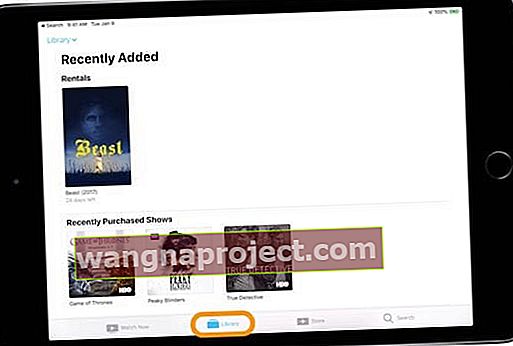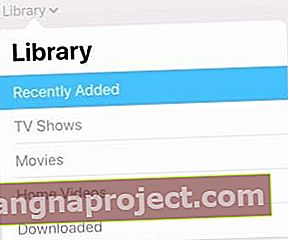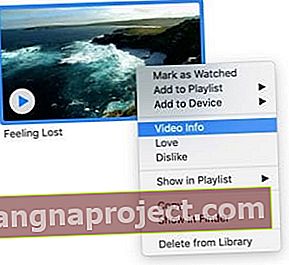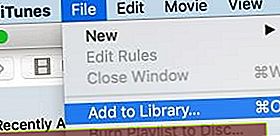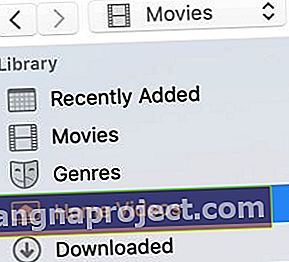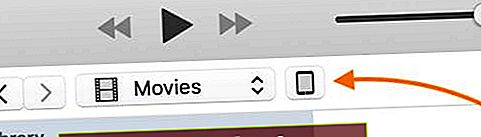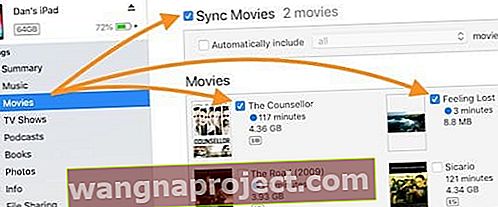Možda ste svoj iPad sinkronizirali s iTunesom i otkrili da vaši filmovi i videozapisi sada nedostaju. Ako je tako, niste jedini!
Ne brinite, trebali bi biti tamo negdje. Stvar je samo u tome da ih nađemo. A ako ne, u nastavku smo objasnili kako sinkronizirati videozapise s iPadom sa ili bez iTunesa.
Zašto na mojem iPadu nedostaje aplikacija iOS Videos?
 Ako nedostaje aplikacija Video, na njenom biste mjestu pronašli TV aplikaciju.
Ako nedostaje aplikacija Video, na njenom biste mjestu pronašli TV aplikaciju.
Nekad ste sve videozapise na iPadu pronalazili u aplikaciji iOS Videos. No, s iOS 10.2, Apple je zamijenio Videozapise TV aplikacijom - jedinstvenim mjestom za gledanje svih TV emisija, filmova ili kućnih videozapisa.
Vaš se iPad možda ažurirao na najnoviji iOS kada ste ga sinkronizirali s iTunesom. U tom je slučaju aplikacija Video davno nestala i na njenom biste mjestu trebali pronaći sjajnu novu TV aplikaciju.
Gdje su moji videozapisi u TV aplikaciji?
- Dodirnite gumb Knjižnica na dnu zaslona da biste pristupili svim videozapisima sinkroniziranim s vašim iPadom. Ova stranica prikazuje snimak vašeg sadržaja, uključujući unajmljene i nedavno dodane videozapise.
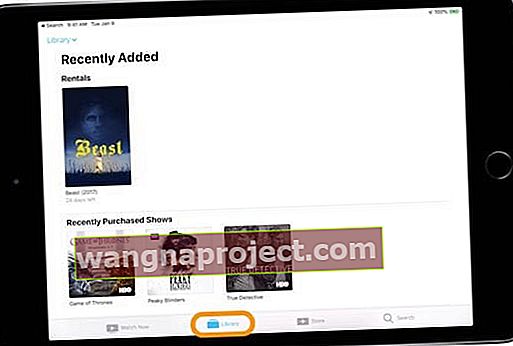
- Dodirnite padajući izbornik Biblioteka s vrha zaslona za prikaz TV emisija, filmova ili kućnih videozapisa.
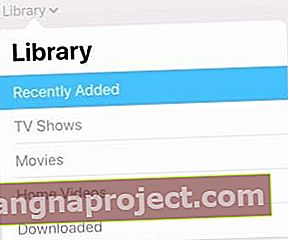
- Odaberite relevantan sadržaj i pogledajte sve svoje videozapise.
 Nakon što sam s padajućeg izbornika odabrao Filmove, mogao sam vidjeti sve filmove na svom iPadu.
Nakon što sam s padajućeg izbornika odabrao Filmove, mogao sam vidjeti sve filmove na svom iPadu.
Budući da aplikacija Video nedostaje, TV aplikacija treba se priviknuti kad je prvi put instalirana na iPad. Ali tu bi trebao biti prisutan isti sadržaj, kao i puno više putem streaming usluga nezavisnih proizvođača poput Amazon Prime ili BBC iPlayer.
Zašto ne mogu vidjeti svoje kućne videozapise u TV aplikaciji?
Čak i ako ste domaće videozapise sinkronizirali s iPadom putem iTunesa, možda nećete odmah vidjeti odjeljak Kućni videozapisi u TV aplikaciji. To je zbog programske pogreške koja se pojavila izdavanjem TV aplikacije u iOS 10.2.
Ta bi kuga do sada trebala biti dobro i istinski uništena. Stoga ažurirajte svoj iPad najnovijom verzijom iOS-a da biste ga riješili: idite na Postavke > Općenito > Ažuriranje softvera .
 Provjerite je li softver ažuriran ako na iPadu nedostaju videozapisi.
Provjerite je li softver ažuriran ako na iPadu nedostaju videozapisi.
Ako i dalje ne možete vidjeti odjeljak Kućni videozapisi. Pokušajte prvo preuzeti neki drugi sadržaj na iPad, poput filma, TV emisije ili glazbenog videozapisa. Ovo bi trebalo natjerati odjeljak Kućni videozapisi da se skriva!
Kako vratiti svoje videozapise koji nedostaju na moj iPad?
Nekoliko je korisnika otkrilo da mogu učiniti da se nestali videozapisi ponovno pojave na njihovom iPadu tako da ih ponovno sinkroniziraju sa svojim računalom. Vrijedno je isprobati jednom ili dva puta - ponekad se naši uređaji lako zbune i to je jednostavno rješenje.
Ponovno sinkronizirajte videozapise na iPadu tako da napravite još dvije sinkronizacije: jednom bez videozapisa i drugi put sa svima njima. Kada sinkronizirate drugi put, zabilježite kamo se videozapisi odvijaju na vašem iPadu.
U iTunesu to znači gledanje vrste medija za svaki videozapis:
- Pritisnite tipku Control i pritisnite videozapis u iTunesu i kliknite kako biste vidjeli informacije o njemu.
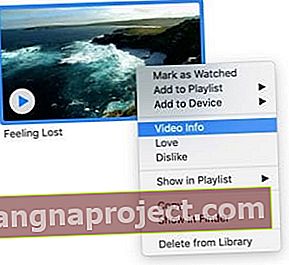
- Kliknite karticu Options u prozoru Info.
- Na padajućem izborniku odaberite prikladnu vrstu medija :
- Glazbeni video
- Film
- Kućni video
- TV emisija
- Podcast
 Odaberite Media Media za svoje videozapise da biste odlučili gdje će se čuvati u TV aplikaciji na iPadu.
Odaberite Media Media za svoje videozapise da biste odlučili gdje će se čuvati u TV aplikaciji na iPadu.
Kako sinkronizirati videozapise na iPad s iTunesom?
Videozapise možete sinkronizirati na iPad pomoću iTunesa bez obzira jeste li ih kupili u iTunes Storeu ili ne. Postupak je vrlo jednostavan, dodajte video u svoju iTunes biblioteku, a zatim recite iTunesu da ga sinkronizira s vašim iPadom.
- Otvorite iTunes na Macu ili PC-u.
- Ako niste kupili video putem iTunesa:
- Na traci izbornika idite na File> Add to Library… .
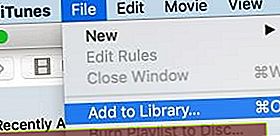
- Pronađite video na računalu i kliknite Otvori .
- Pronađite video u svojoj iTunes biblioteci, možda se nalazi u odjeljku Kućni videozapisi u filmovima.
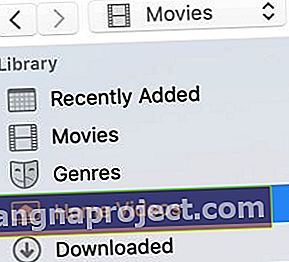
- Pritisnite tipku Control i odaberite Info za uređivanje imena, vrste medija i ostalih pojedinosti.
- Na traci izbornika idite na File> Add to Library… .
- Povežite svoj iPad s iTunesom kablom munje-na-USB.
- Otključajte iPad i vjerujte ovom računalu ako se to zatraži.
- Kliknite ikonu iPad u iTunesu da biste vidjeli stranicu sa sažetkom.
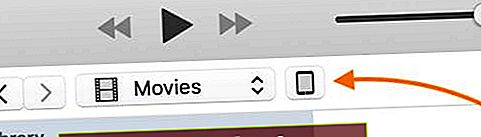
- Odaberite relevantni sadržaj na bočnoj traci: Filmovi, TV emisije itd.
- Označite okvir Sinkroniziraj taj sadržaj, a zatim okvir za svaki videozapis koji želite sinkronizirati.
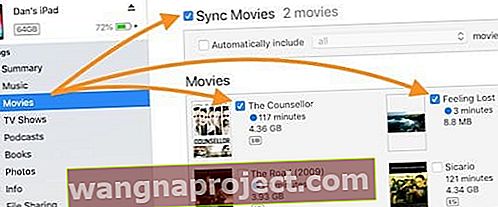
- Kliknite gumb Sync u donjem desnom kutu.
- Kada se sinkronizacija završi, izbacite iPad i pronađite svoje videozapise u TV aplikaciji.
 Pričekajte da vaš iPad završi sinkronizaciju prije nego što ga izbacite.
Pričekajte da vaš iPad završi sinkronizaciju prije nego što ga izbacite.
Kako mogu sinkronizirati videozapise s iPadom bez iTunesa?
Ako ne želite koristiti iTunes, još uvijek postoji nekoliko drugih načina na koje možete sinkronizirati videozapise s iPadom. A budući da aplikacija Video nedostaje, možda biste i više voljeli ove alternative.
1. Koristite iCloud Photo Library
Ako koristite iCloud Photo Library, videozapise na iPadu možete dodavati dodavanjem u biblioteku, ali ih ne možete preuzeti za izvanmrežni prikaz.
Otvorite aplikaciju Fotografije na Macu ili iCloud Fotografije na računalu. Idite na File > Import ... i pronađite videozapis na računalu. Nakon završetka uvoza i iCloud sinkronizacije, gledajte svoj video na iPadu pomoću aplikacije Fotografije .
 Svoje videozapise možete pronaći u mapi Uvoz u aplikaciji Fotografije.
Svoje videozapise možete pronaći u mapi Uvoz u aplikaciji Fotografije.
2. Koristite Plex
Plex je medijski poslužitelj koji radi sa svim vodećim markama i uređajima na tržištu: Apple, Samsung, Google, Windows i još mnogo toga. Omogućuje vam pohranjivanje svih filmova, TV emisija, glazbe i kućnih videozapisa na jedno mjesto i pristup s bilo kojeg mjesta.
 Stream sav svoj sadržaj putem Interneta pomoću Plex-a - s njim možete sinkronizirati i videozapise na iPad!
Stream sav svoj sadržaj putem Interneta pomoću Plex-a - s njim možete sinkronizirati i videozapise na iPad!
Posjetite Plexovo web mjesto za više informacija o njihovim uslugama i kako ih koristiti. U osnovi, vaše računalo djeluje kao medijski poslužitelj i vaši uređaji mogu reproducirati taj medij putem Interneta ili ga sinkronizirati za izvanmrežnu upotrebu.
3. Koristite VLC
VLC je medijski uređaj s otvorenim kodom koji podržava širok raspon formata i radi s većinom Appleovih uređaja - uključujući vaš iPad. Pomoću iOS VLC aplikacije i preglednika računala možete sinkronizirati videozapise na iPad putem Wi-Fi veze bez upotrebe iTunesa.
 Posjetite bilo koju od ovih web stranica da biste putem Wi-Fi-ja dijelili videozapise s iPadom.
Posjetite bilo koju od ovih web stranica da biste putem Wi-Fi-ja dijelili videozapise s iPadom.
Da biste sinkronizirali videozapise putem Wi-Fi mreže, provjerite koriste li vaš iPad i računalo istu mrežu. Zatim otvorite aplikaciju VLC na iPadu i dodirnite ikonu konusa u gornjem lijevom kutu.
Na izborniku odaberite Dijeljenje putem WiFi- a i unesite web adresu u preglednik računala. Kliknite gumb + i odaberite videozapis koji želite podijeliti. Prenosi se i odmah je dostupan za pregled na vašem iPadu.
4. Koristite druge programe treće strane
Postoji mnoštvo drugih reproduktora medija koji omogućuju sinkronizaciju videozapisa bez iTunesa. Ne možemo ih sve ovdje navesti, ali ako niste zadovoljni iCloudom, Plexom ili VLC-om, vrijedi potražiti sebe na mreži.
Kako doći do filmova na iPadu?
Filmove za gledanje na iPadu možete kupiti putem iTunesa, Amazona, YouTubea ili drugih nezavisnih prodavača. Međutim, ako ste već kupili DVD ili Blu-Ray, ne želite ponovno plaćati digitalnu kopiju.
 Većina Maca više nema ugrađeni pogon diskova, morate povezati vanjski pogon putem USB-a. Slika s iMorea.
Većina Maca više nema ugrađeni pogon diskova, morate povezati vanjski pogon putem USB-a. Slika s iMorea.
U tom je slučaju moguće, iako ne uvijek strogo legalno, kopirati film na računalo i prenijeti ga na iPad.
Sve što trebate je vanjski pogon diska i neki softver nezavisnih proizvođača. U tom trenutku možete kopirati kopirani film u svoju iTunes knjižnicu i sinkronizirati ga s iPadom.
Upotrijebite softver poput Handbrakea da kopirate film na svoje računalo - premda postoji i puno dostupnih alternativa. Ručna kočnica nudi vam puno mogućnosti kopiranja za određivanje kvalitete i veličine datoteke vašeg filma.
Što mogu učiniti kad se videozapisi ne sinkroniziraju s mojim iPadom?
Postoji nekoliko razloga zbog kojih se videozapis možda neće sinkronizirati s vašim iPadom:
- Nema dovoljno prostora za iPad.
- Neispravan video format.
- Video datoteka je oštećena.
Provjerite svoju pohranu na iPadu tako da odete na Postavke > Općenito > Pohrana . Provjerite imate li dovoljno prostora da tamo smjestite videozapis, po potrebi izbrišite brisanje sadržaja i aplikacija.
 iTunes olakšava pretvaranje videozapisa u kompatibilne formate za iPad.
iTunes olakšava pretvaranje videozapisa u kompatibilne formate za iPad.
Svoj video možete pretvoriti u format kompatibilan s iPadom pomoću samog iTunesa. Otvorite iTunes na računalu i odaberite videozapis koji želite sinkronizirati. Na traci izbornika idite na File > Convert > Create iPad ili Apple TV Version .
iPad stvara kompatibilnu kopiju videozapisa ili vas obavještava ako je već u kompatibilnom formatu.
Ako niti jedno od tih rješenja ne uspije, vaš je videozapis možda oštećen. Pokušajte ga izbrisati iz svoje iTunes biblioteke i ponovo uvesti. Ili ako koristite Time Machine, vratite računalo na stariju verziju, prije nego što je video oštećen.
 Vratite svoj oštećeni videozapis na stariju verziju, koristeći Time Machine. To bi trebalo dovesti videozapise na vaš iPad bez ikakvih problema. Sljedeće putovanje na posao proletjet će sa svim tim novim TV emisijama za gledanje! Pa, što gledate u ovom trenutku?
Vratite svoj oštećeni videozapis na stariju verziju, koristeći Time Machine. To bi trebalo dovesti videozapise na vaš iPad bez ikakvih problema. Sljedeće putovanje na posao proletjet će sa svim tim novim TV emisijama za gledanje! Pa, što gledate u ovom trenutku?